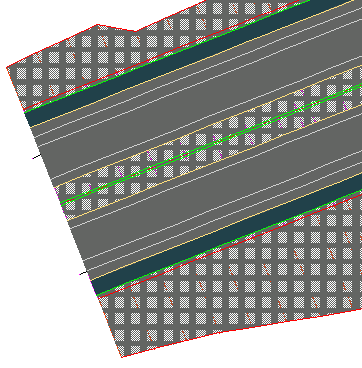En este ejercicio visualizará la obra lineal mediante las funciones de renderización y sombreado de Autodesk Civil 3D.
La renderización de una obra lineal requiere la asignación de un material de renderización de AutoCAD a cada vínculo de subensamblaje correspondiente. La renderización genera una imagen realista de la obra lineal, útil para presentaciones en pantalla.
La aplicación de sombreado a una obra lineal requiere la aplicación de un estilo de relleno de área de material a cada vínculo de subensamblaje correspondiente. El sombreado genera una imagen menos realista de la superficie que la renderización, pero se imprime con más facilidad en AutoCAD.
Este ejercicio es la continuación de Ejercicio 2: creación de contornos de superficie de obra lineal.
Aplicar materiales de renderización 3D a una obra lineal
- Abra Corridor-5c.dwg, que se encuentra en la carpeta de dibujos de los aprendizajes.
- En el dibujo, designe la obra lineal. Consejo:
Si tiene dificultades para seleccionar la obra lineal en el dibujo, en el Espacio de herramientas, vaya a la ficha Prospector. Expanda la colección Obras lineales. Haga clic con el botón derecho en el nombre de la obra lineal y haga clic en Seleccionar.
En primer lugar, aplicará materiales de renderización a los códigos de vínculo de la obra lineal.
- Haga clic en la ficha Obra lineal
 grupo Modificar obra lineal
grupo Modificar obra lineal  menú desplegable Editar estilos de conjunto de códigos Buscar.
menú desplegable Editar estilos de conjunto de códigos Buscar. - En el cuadro de diálogo Editar conjuntos de códigos, en Estilo de conjunto de códigos, asegúrese de que la opción All Codes está seleccionada.
En la columna Material de renderización, examine los materiales definidos para los vínculos incluidos en los subensamblajes de la obra lineal actual. Estos materiales se mostrarán en cada vínculo al renderizar el modelo de obra lineal.
- Inter_Desmonte: Sitework.Planting.Grass.Short
- Inter_Terraplén: Sitework.Planting.Grass.Short
- Cuneta: Sitework.Planting.Grass.Thick
- Grava: Sitework.Planting.Gravel.Mixed
- Mediana: Sitework.Planting.Grass.Short
- Pavimento: Sitework.Paving - Surfacing.Asphalt
- Enlace_Talud: Sitework.Planting.Grass.Short
- Haga clic en Aceptar.
Ocultar y renderizar superficies de obra lineal
- Haga clic en la ficha


 Corridor_3D View.
Corridor_3D View. El dibujo se redibuja como una vista tridimensional de la obra lineal.
- En el Espacio de herramientas, en la ficha Prospector, expanda la colección Superficies.
- Haga clic con el botón derecho en la superficie Corridor - (1) Median. Haga clic en Propiedades de superficie.
- En el cuadro de diálogo Propiedades de superficie, en la ficha Información, cambie el Estilo de superficie a Hide Surface. Haga clic en Aceptar.
En el estilo Hide Surface todos los componentes están desactivados, lo que permite omitir de forma efectiva el material de renderización de la superficie. El método de renderización que se utiliza en este ejercicio aplica materiales de renderización asignados a los códigos de vínculo del subensamblaje, no a la propia superficie.
- Siga los pasos 2 y 3 para aplicar el estilo
Hide Surface
a las superficies Corridor - (1) Pave y Corridor - (1) Top. Nota:
La superficie Corridor - (1) Datum ya utiliza el estilo Hide Surface.
- En la línea de comando, escriba RENDER para renderizar la obra lineal en 3D utilizando los materiales de renderización aplicados a los vínculos de subensamblaje.
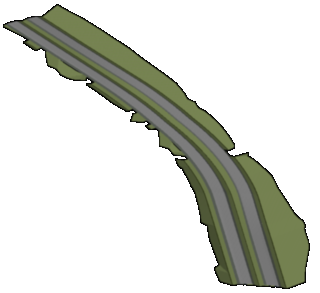
A continuación, visualizará patrones de sombreado 2D en la obra lineal mediante la aplicación de estilos de sombreado a los vínculos de subensamblaje correspondientes.
Aplicar sombreado 2D al modelo de obra lineal
- Haga clic en la ficha


 Corridor_All.
Corridor_All. El dibujo se redibuja como una vista en planta.
- En el dibujo, designe la obra lineal.
- Haga clic en la ficha Obra lineal
 grupo Modificar obra lineal
grupo Modificar obra lineal  menú desplegable Editar estilos de conjunto de códigos Buscar.
menú desplegable Editar estilos de conjunto de códigos Buscar. - En el cuadro de diálogo Editar conjuntos de códigos, en Estilo de conjunto de códigos, seleccione All Codes With Hatching.
En la columna Estilo de relleno de área de material, observe que se ha aplicado un relleno a cada vínculo de subensamblaje examinado en el procedimiento anterior. Sin embargo, observe que Enlace_Talud no dispone de ningún Estilo de relleno de área de material asociado. En los siguientes pasos aplicará un estilo mediante la modificación del estilo de conjunto de códigos.
- Haga clic en
 Editar selección actual. Nota:
Editar selección actual. Nota:También puede abrir el cuadro de diálogo Estilo de conjunto de códigos en el Espacio de herramientas, en la ficha Configuración. Expanda General
 Estilos con varios propósitos
Estilos con varios propósitos Estilos de conjunto de códigos. Haga clic con el botón derecho en el estilo de conjunto de códigos adecuado y haga clic en Editar.
Estilos de conjunto de códigos. Haga clic con el botón derecho en el estilo de conjunto de códigos adecuado y haga clic en Editar. - En el cuadro de diálogo Estilo de conjunto de códigos, en la ficha Códigos, en Vínculo, en la fila Enlace_Talud, defina el Estilo de relleno de área de material como Strip Hatch .
- Haga clic dos veces en Aceptar.
Los estilos de relleno de área de material se aplican al modelo de obra lineal 2D. Amplíe el inicio de la obra lineal para examinar los patrones de sombreado.